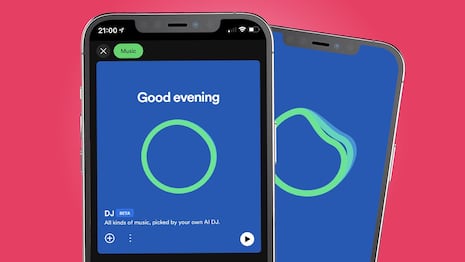Spotify lanzó su nueva función llamada Spotify Wrapped 2022, una forma bastante dinámica de mostrarles a sus usuarios las estadísticas de tus canciones y artistas más escuchas de lo que va del año.
De esta manera, podrás conocer con exactitud y a modo de recopilación cuáles han sido los temas musicales que más te hicieron disfrutar este 2021. A continuación, desde DEPOR, te mostramos una breve guía para que sepas cómo acceder a Spotify Wrapped 2022 desde tu iPhone.
MIRA: ¿Cómo hacer que tu iPhone te avise cuando ya terminó de cargar la batería?
Cómo ver tu resumen musical de Spotify en iPhone
- Una de las condiciones principales es descargar la app de Spotify en tu iPhone.
- Ingresa a la App Store y busca Spotify.
- Descarga la app y accede a tu cuenta.
- Una vez hecho esto, en el panel principal te aparecerá el banner Spotify Wrapped 2022.
- Pulsa sobre este apartado y de forma inmediata se abrirá una nueva ventana.
- En ella podrás ver tus canciones favoritas del año, tus artistas más escuchados, entre otras estadísticas musicales del año.
- A modo de Estados de WhatsApp, podrás compartir cada detalle en tus redes sociales favoritas y así tus amigos conozcan un poco más de ti.
¿Cómo ahorrar datos móviles en Spotify?
- Uno de los principales trucos que puedes probar es quitar la opción Autoplay. Con ello, se detendrá la lista de reproducción que hayas elegido y la app no seguirá buscando más canciones.
- Otra alternativa que puedes probar es entrar al apartado configuración desde tu celular y luego acceder a Ahorro de datos. Asimismo, puedes activar la opción Podcast solo con audio, para que no se habilite el video en caso haya uno.
- Si cuentas con una suscripción en Spotify, tienes la opción de escoger las calidades de las canciones, por lo que si eliges la mínima, podrás ahorrar una cantidad de datos considerable por cada tema. Para ello, solo dirígete a los Ajustes y busca Calidad de la música, luego selecciona la opción promedio o inferior.
- Puedes descargar las canciones antes de salir de tu casa y así escucharlas cuando estés fuera, de esta manera, no gastarás los datos en tu celular. No obstante, debes estar suscrito a Spotify.
- Asimismo, puedes habilitar la función Modo sin conexión para que Spotify solo reproduzca las canciones que descargaste con anterioridad.
- Ten en cuenta que, si vas a bajar una canción, debes activar la opción Solo realizar descargas con conexión WiFi, así evitarás que Spotify gaste tus datos móviles.
Haz que tu iPhone te avise cuando ya cargó
- Primero, descarga la app Atajos en tu iPhone. Esto en el caso de que no lo tengas instalado.
- Tras esto, dirígete a la ventana inferior de Automatización.
- Pulsa en el icono “+”, ubicado en la zona superior.
- Luego, entra en Crear configuración personal.
- Deslízate hacia la parte inferior de la pantalla y elige Nivel de batería.
- A raíz de esto, mueve el selector al 100% para que tu iPhone sepa en qué momento avisarte. (Puedes elegir otro valor como el ideal que es el 80%).
- Ahora, dale al botón Siguiente y busca la opción Voz, localizado en la parte inferior.
- Una vez hecho esto, escoge Leer texto con voz.
- En instantes, escribe el mensaje que leerá Siri cuando tu smartphone termine de cargar.
- Confirma la acción pulsando en Siguiente y desmarca la casilla Solicitar confirmación.
- Toca en Ok y listo, eso sería todo.
CÓMO BORRAR VARIOS CONTACTOS AL MISMO TIEMPO EN IPHONE
Para llevar a cabo este truco, debes hacerlo desde un ordenador con Windows y seguir las indicaciones que mostramos a continuación:
- Lo que primero debes hacer es iniciar sesión en tu cuenta de iCloud desde un navegador web.
- Luego, coloca tus ID de Apple para poder ingresar.
- Entre las opciones, pulsa en el icono de Contactos.
- Ahora, deslízate hacia abajo y selecciona los contactos que quieras eliminar.
- Para ello, deberás mantener presionada la tecla Control en el teclado.
- Tras esto, haz clic en el icono de Configuración, ubicado en la zona inferior izquierda de la pantalla.
- Seguido, escoge la alternativa Eliminar.
- Confirma la acción, presionando en Eliminar otra vez.
- Finalmente, se sincronizarán tus contactos en tu iPhone y todos los dispositivo de Apple que tengan la misma cuenta de iCloud.

:quality(90)/cloudfront-us-east-1.images.arcpublishing.com/elcomercio/5Q7ZAUSWHJDMNB54PTAN2J4COY.jpg)